 ✕
✕
By Justin SabrinaFrissítve: december 16, 2022
"Az Apple TV 3-on van Spotify? Hogyan szerezze be a spotify-t az Apple TV-n 3. generáció?"
A zenei streaming szolgáltatások meghódították a világot, és a Spotify az egyik legreprezentatívabb. Más népszerű zenei streaming szolgáltatásokhoz hasonlóan a Spotify felhasználói több mint 80 millió számot streamelhetnek és tölthetnek le havi 9.99 dollárért, ahelyett, hogy 9.99 dollárt fizetnének egy albumért. A lelkes zenehallgatók számára ez nagy megtakarítást jelent. A Spotify zenét streamelheti mobiltelefonon, táblagépen, számítógépen és TV-n stb. De kissé nehéznek tűnik, ha a Spotify dalokat régebbi Apple TV-n szeretné elérni, mivel a Spotify alkalmazást nem támogatja minden Apple Music sorozat. Míg más streaming szolgáltatások, például a Pandora tvOS alkalmazásokat adott ki, a Spotify kivétel. Tehát megkérdezheti: "Hogyan tehetném játszhat Spotify zenét az Apple TV 4-en?" vagy "Hogyan szerezhetem be a Spotify-t Apple TV 2-emen?"
Az új Apple TV 4 már támogatja a Spotify alkalmazás letöltését az App Store-ból. Mi a helyzet a régebbi Apple TV-vel (1., 2., 3. generáció)? Tegyük fel, hogy iOS-telefon felhasználó vagy, és telepítette a Spotify-t az eszközére. Győződjön meg arról, hogy iOS-eszköze és az Apple TV ugyanahhoz a WiFi-hálózathoz csatlakozik. Ebben az esetben az AirPlay segítségével lejátszhatja a Spotify-t Apple TV-n, mert az Apple AirPlay technológiája szinte bármilyen eszközzel képes audio- és videotartalmat küldeni az Apple TV-re, míg az AirPlay-t általában iPhone-hoz, iPad-hez vagy iPod Touch-hoz használják. Ez egy nagyon népszerű technológia, de egy kicsit bonyolultabb. Ez a cikk 4 működőképes módszert mutat be hallgass Spotify Music-ot az Apple TV-n, beleértve az összes sorozatot!
TARTALOMJEGYZÉK
A Spotify már elérhető a 4. generációs Apple TV-n, beleértve az Apple TV HD-t és az Apple TV 4K-t is. tudsz töltse le a Spotify alkalmazást Apple TV 4 vagy Apple TV 4K készülékére a beépített App Store-ból, akkor mobiltelefon vagy számítógép segítségével össze kell kapcsolnia Spotify-fiókjával. Kövesse az alábbi részletes lépéseket.
1. lépés Nyissa meg az App Store-t az Apple TV kezdőlapjáról.
2. lépés: Válassza a „Keresés” lehetőséget a képernyő jobb felső sarkában, és írja be a Spotify-t. Ezután kattintson a "Get" vagy a "Telepítés" gombra a Spotify ikon mellett.
3. lépés: A letöltés után nyissa meg a Spotify alkalmazást. Kattintson a "Bejelentkezés" gombra, és megjelenik egy aktiváló kód a képernyőn.
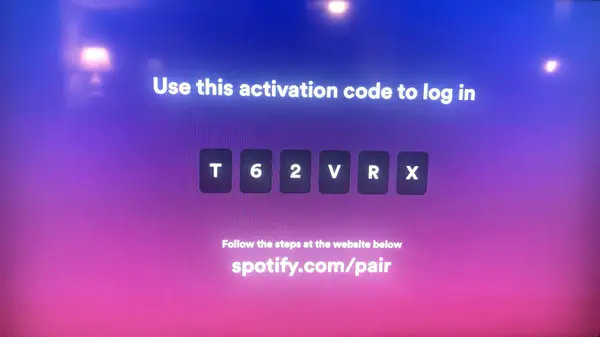
4. lépés Nyisson meg egy webböngészőt telefonján vagy számítógépén, keresse fel a spotify.com/pair oldalt, és jelentkezzen be Spotify-fiókjába. Írja be az Apple TV 4 képernyőjén kapott Spotify-kódot, majd kattintson a „PAIR” gombra.
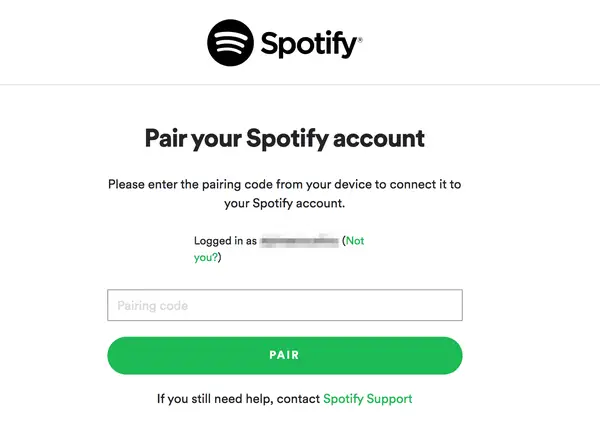
5. lépés: A sikeres párosítás után a következő üzenet jelenik meg: „Az eszköz sikeresen párosítása megtörtént”. Mostantól hozzáférhet zenei könyvtárához, és Spotify zenét hallgathat n Apple TV 4, Apple TV 4K!
Az első módszerek csak az Apple TV 4K és az Apple TV HD esetében érhetők el. A Spotify alkalmazást nem minden Apple TV modell támogatja. Mi a teendő, ha régebbi Apple TV-je van, 1., 2., 3. generációs vagy más sorozat? Ebben az időben megteheti használja a Spotify Connectet a Spotify lejátszásához az Apple TV-n. Lássuk, hogyan kell csinálni!
1. lépés Csatlakoztassa mobileszközét és az Apple TV-t ugyanahhoz a Wi-Fi hálózathoz.
2. lépés Nyissa meg a Spotify alkalmazást mobileszközén, és játsszon le bármilyen zeneszámot vagy lejátszási listát.
3. lépés Érintse meg az „Elérhető eszközök” ikont a képernyő alján, majd érintse meg a „További eszközök” opciót.
4. lépés: Válassza ki Apple TV-jét a listából, és most már hallgathat Spotify zenét és podcastokat Apple TV-jén!
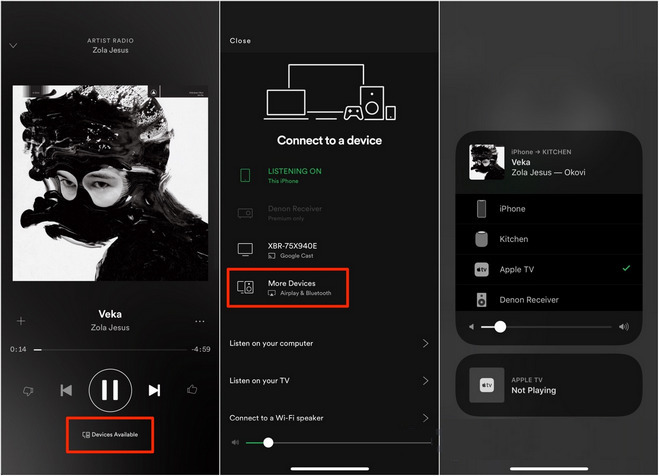
A Spotify zene Apple TV 4-en való lejátszásának másik módja az AirPlay funkció használata. Bár a régebbi Apple TV-modellek nem rendelkeznek App Store-val, az AirPlay funkcióval rendelkeznek, mint más Apple-eszközök. Az Apple AirPlay technológiája egyszerűvé és kényelmessé teszi az audio- és videotartalmak továbbítását egyik Apple eszközről a másikra. Olvassa el, hogyan használhatja az AirPlay-t a Spotify lejátszásához az Apple TV-n.
Amire szüksége lesz:
1) Apple TV.
2) iPhone, iPad, iPod Touch vagy Mac számítógép.
3) Győződjön meg arról, hogy Apple TV-je és iOS-eszköze ugyanahhoz a Wi-Fi-hálózathoz csatlakozik.
iPhone, iPad vagy iPod Touch készülékről
1. lépés Nyissa meg a Spotify alkalmazást iPhone, iPad vagy iPod Touch készülékén, és jelentkezzen be fiókjával. Kezdje el lejátszani bármelyik dalt iPhone-ján.
2. lépés: Nyissa meg a Vezérlőközpontot iPhone-ján, és érintse meg az „AirPlay” gombot.
3. lépés: Válassza az Apple TV-t, és most már hallgathat dalokat a Spotify szolgáltatásból az Apple TV-n keresztül.
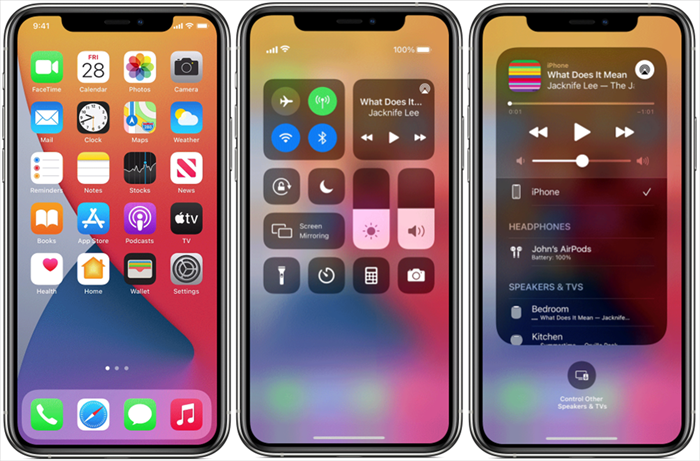
Macről
1. lépés: Indítsa el a Spotify asztali alkalmazást Mac számítógépen, válassza ki a lejátszani kívánt dalt vagy lejátszási listát.
2. lépés: Lépjen az Apple menüsorba, kattintson a „Vezérlőközpont” > „Képernyőtükrözés” elemre, majd válassza ki Apple TV-jét.
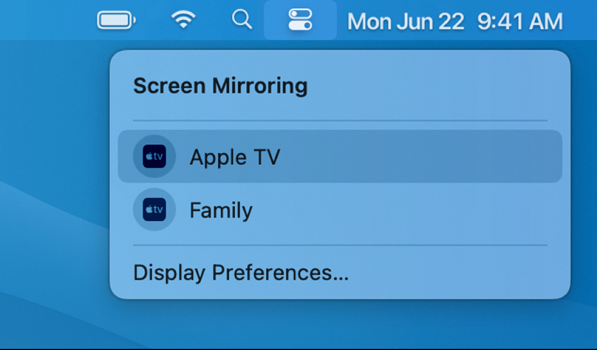
Mindannyian tudjuk, hogy a Spotify zenét DRM védi, ezért csak a Spotify alkalmazáson keresztül férhetünk hozzá a Spotify dalaihoz és lejátszási listáihoz, és ezeket a dalokat nem továbbíthatjuk más eszközökre. A korlátok megszüntetéséhez szükség van egy Spotify DRM eltávolító eszközre. A legtöbb Spotify-felhasználó javasolja UkeySoft Spotify Music Converter. Könnyen kötegelt konvertálhatja a Spotify zenét DRM-mentes formátumba (MP3/AAC/WAV/FLAC/M4A/AIFF), 100%-ban veszteségmentes minőségben. Ezenkívül az összes ID3 címkét megőrzik az átalakítás után, és a felhasználók könnyen és gyorsan megtalálhatják a fájl címét, előadóját, albumát, számszámát és egyéb információkat.
Aktivitáskövető beépített Spotify weblejátszó és zenelejátszó, a felhasználók bejelentkezhetnek a Spotify Free/Prémium fiókba a konverteren, így közvetlenül böngészhetnek, kereshetnek, hallgathatnak és letölthetnek bármely Spotify dalt!

Az átalakítás után az átalakított Spotify dalokat átviheti bármilyen zenelejátszóra és eszközre, például iTunes, Apple Music, MP3 lejátszók, iOS, Android stb., majd az Otthoni megosztás funkcióval bármelyik Apple TV-n hallgathatja a Spotify zenét.
UkeySoft Spotify Music Converter - Konvertálja a Spotify zenét MP3-re
Először töltse le ingyenesen az UkeySoft Spotify Music Convertert a számítógépére, és nézze meg, hogyan kell használni hallgassa meg a Spotify zenét az Apple TV 4-on AirPlay nélkül.
Ezután olvassa el az UkeySoft Spotify Music Converter használatáról szóló részletes útmutatót. Először le kell töltenie és el kell mentenie a Spotify-dalokat helyi MP3-fájlokként, importálnia kell őket az iTunes könyvtárba, majd le kell játszania a Spotify-dalokat az Apple TV-n az iTunes Home Sharing szolgáltatással.
1 lépés. Futtassa az UkeySoft Spotify Music Converter programot a számítógépen
A letöltés után telepítse és futtassa az UkeySoft Spotify Music Converter programot a számítógépén. Jelentkezzen be Spotify Free/Premium fiókjába a menteni kívánt dalok vagy lejátszási listák böngészéséhez.
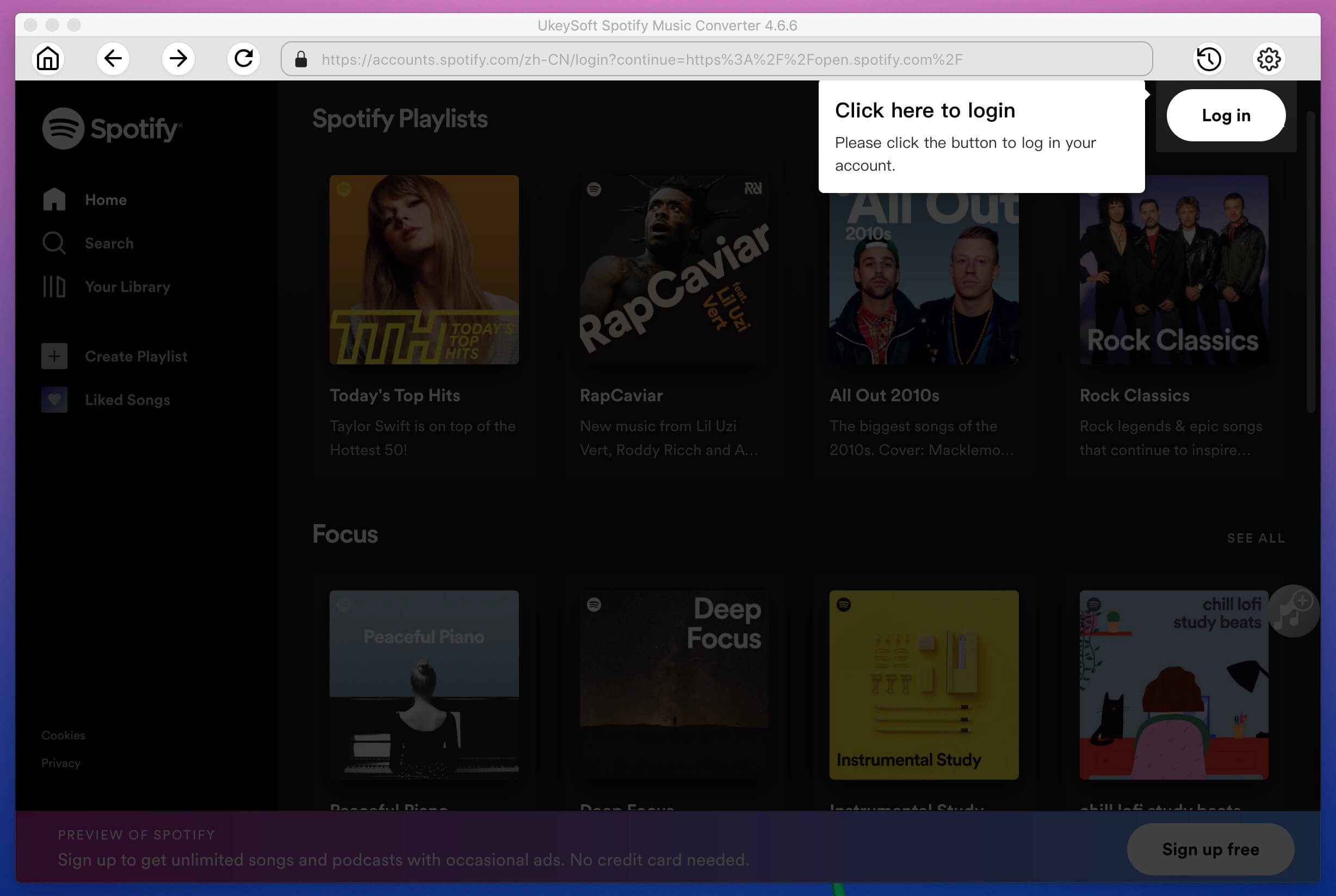
2 lépés. Válassza ki a kimeneti formátumot MP3-ként
Az UkeySoft Spotify Music Converter több MP3, M4A, AAC, WAV, FLAC, AIFF hangformátumot támogat. Az alapértelmezett kimeneti formátum itt az AUTO M4A, átválthat MP3 formátumra az Apple TV-n való lejátszáshoz.
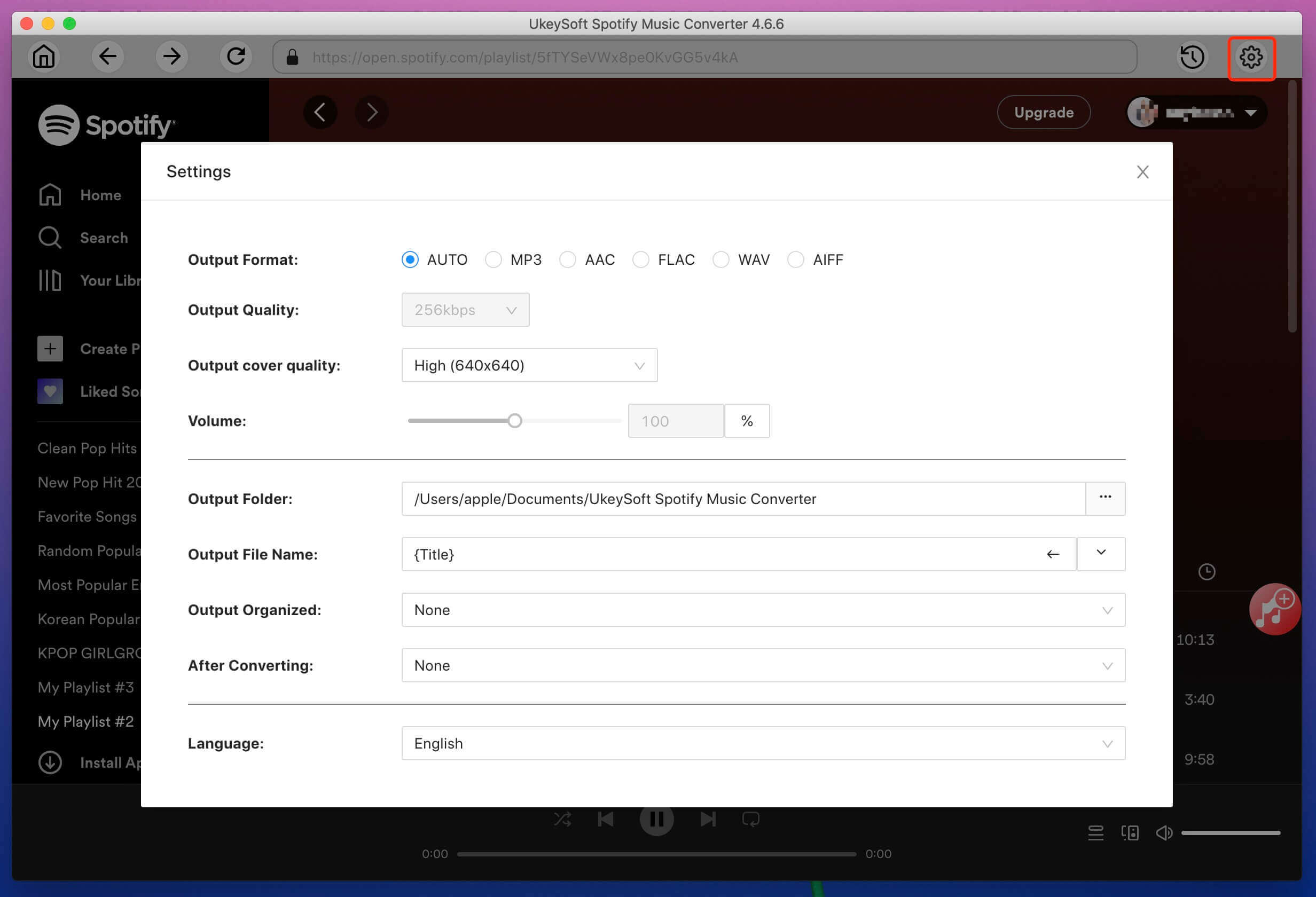
3 lépés. A Spotify Music importálása az átalakítóba
A beépített Spotify weblejátszóval böngészhet, kereshet és lejátszhat bármilyen Spotify dalt, lejátszási listát, albumot, előadót, számot, podcastot stb. Válasszon ki egy lejátszási listát, és kattintson a piros „+” ikonra.
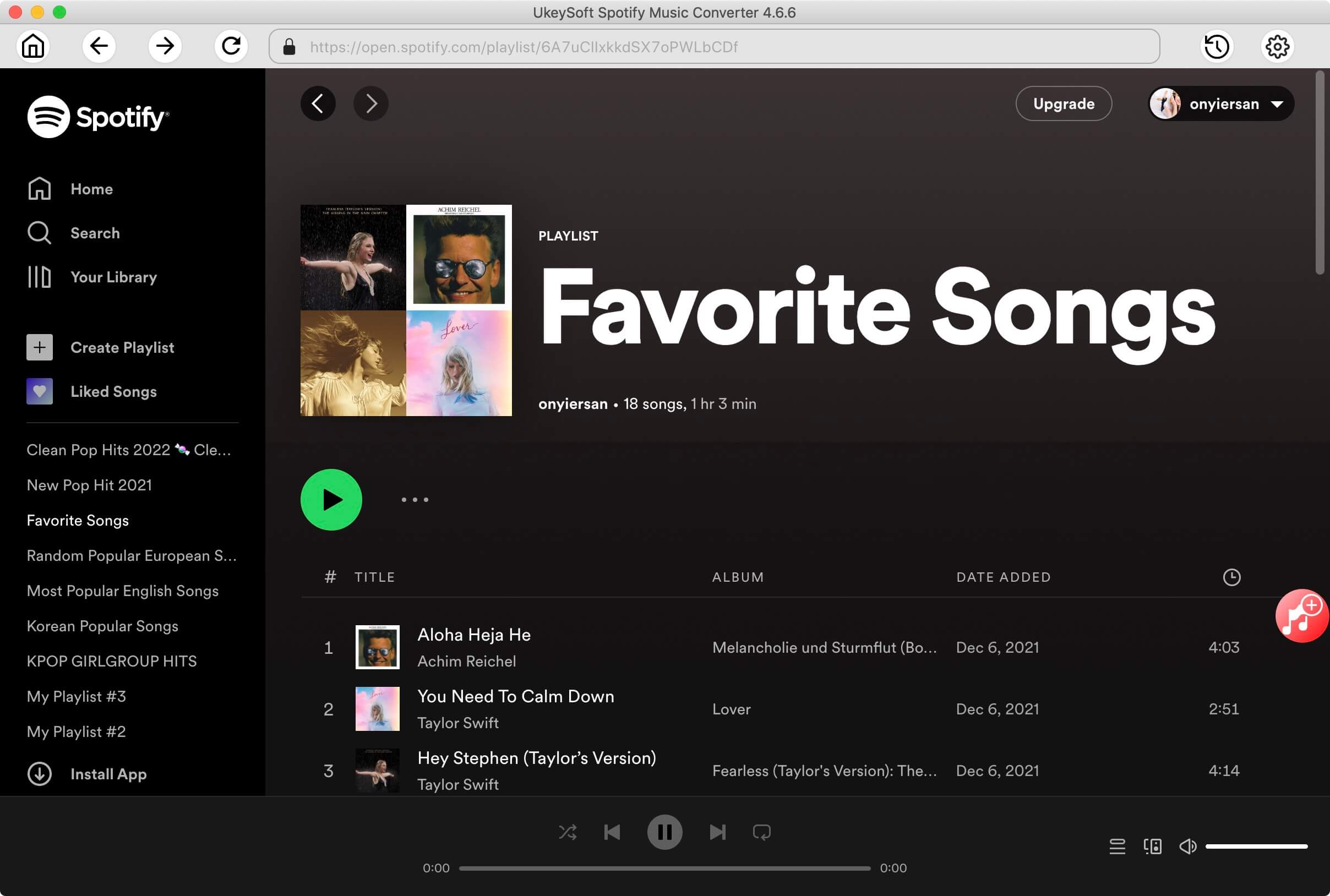
Látni fogja a lejátszási listában szereplő összes dalt a konverziós listába töltve, törölje a nem kívánt dalok kijelölését.
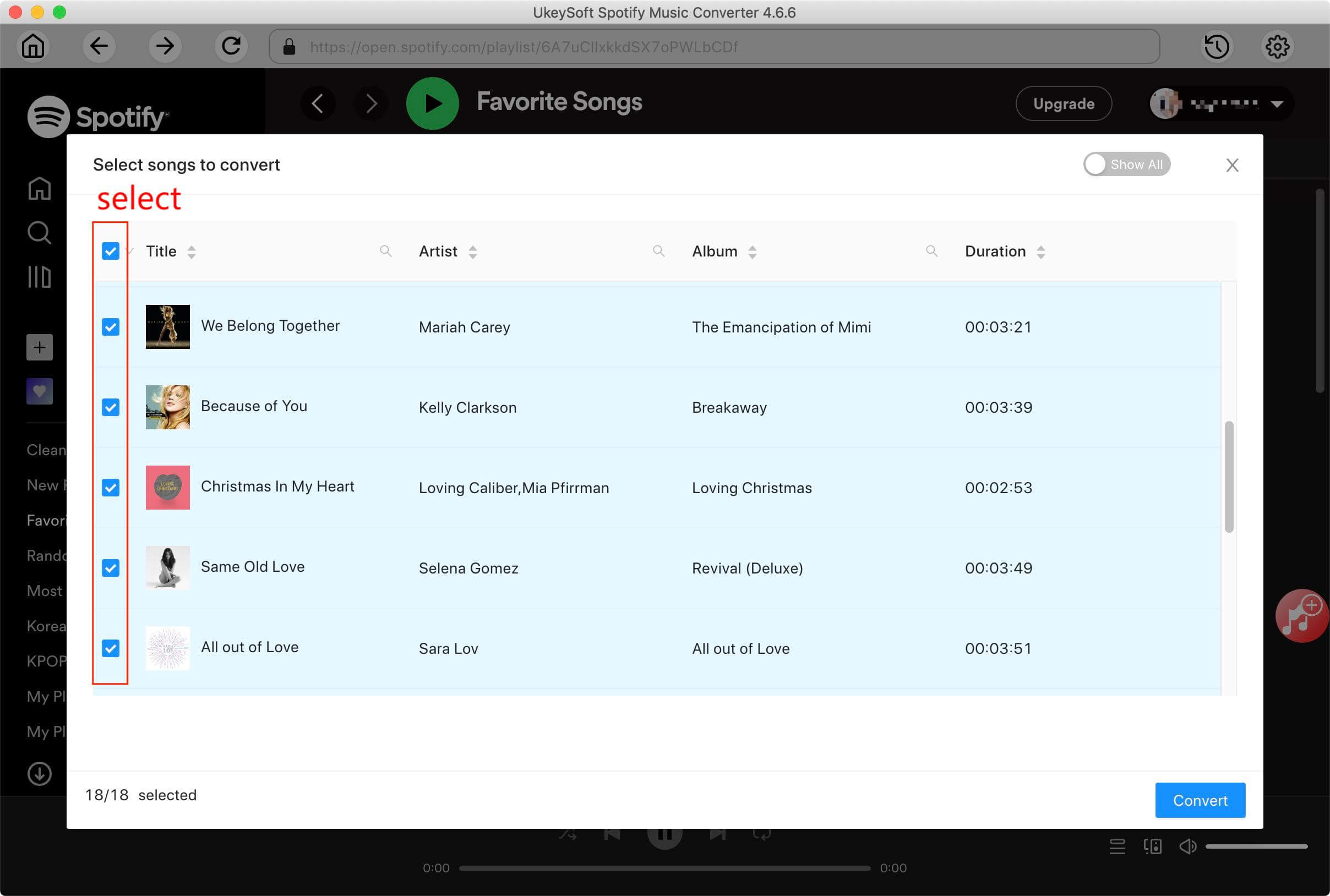
4 lépés. Konvertálás Spotify Music MP3-re
Kattintson a "Konvertálás" gombra, a program elkezdi konvertálni a Spotify Music-ot MP3-ba anélkül, hogy elveszítené az eredeti hangminőséget.
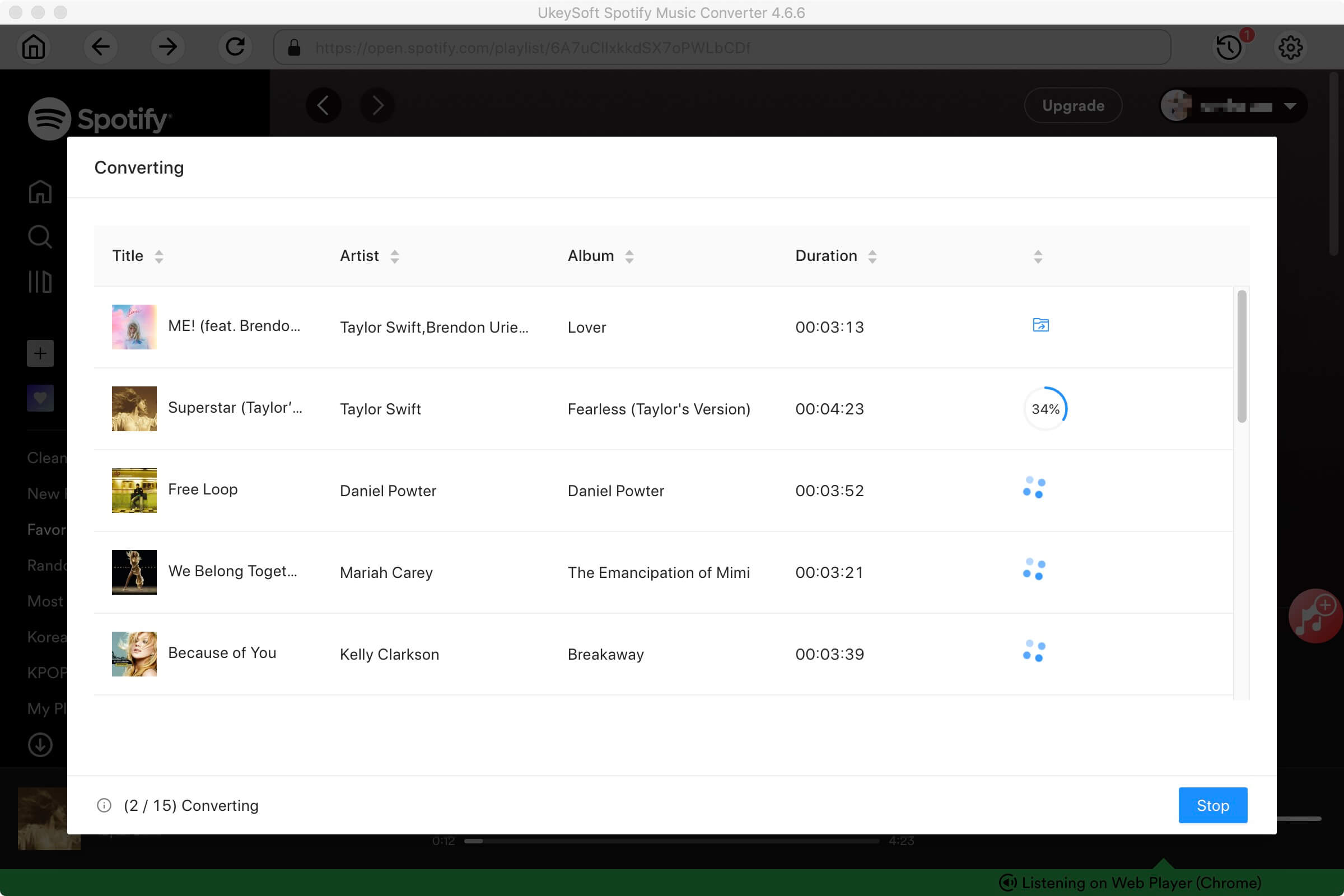
Az átalakítás után megkeresheti a DRM-mentes Spotify Music fájlokat az „Előzmények” ikon > „kék mappa” ikon megérintésével.
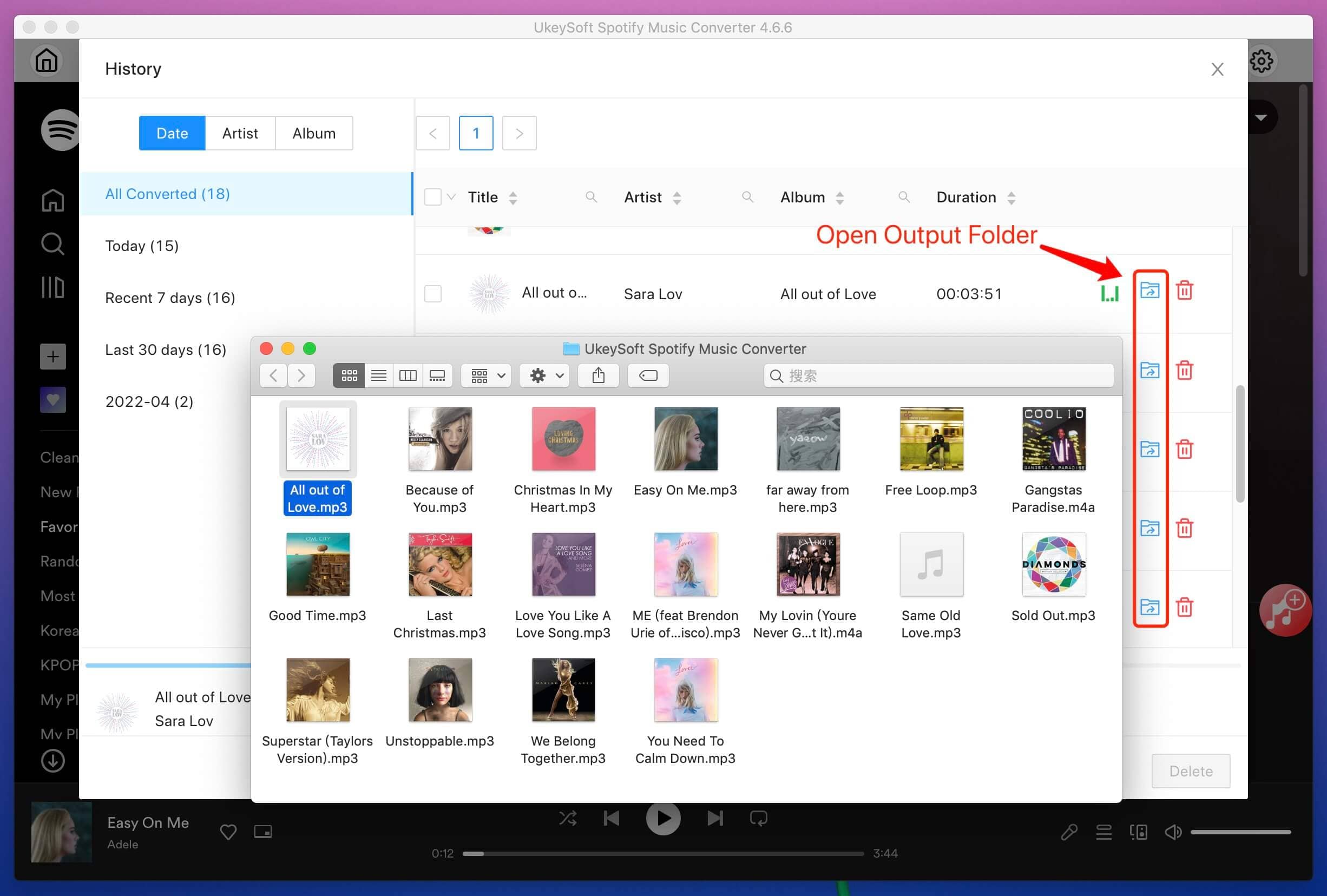
Miután megkaptuk a helyi DRM-mentes Spotify zeneszámot, a következő dolog, amit meg kell tennünk, a számítógép médiatartalmának az Apple TV 4-hez való csatlakoztatása. Az átalakított Spotify dalokat importálhatja az iTunes-ba, majd a DRM-mentes Spotify dalokat az Apple TV-hez a Családmegosztás használatával.
1. lépés: Importálja a konvertált Spotify MP3 dalokat az iTunes-ba
Először nyissa meg az iTunes alkalmazást Mac vagy Windows PC-n, kattintson a „Fájl” > „Új” > „Lejátszási lista” elemre. Hozzon létre egy új lejátszási listát a Spotify-dalok tárolására.

Ezután húzza át a konvertált Spotify MP3 dalokat a kimeneti mappából.
2 lépés. Nyissa meg az otthoni megosztást az iTunes alkalmazásban
Lépjen a „Fájl” > „Otthoni megosztás” menüpontra, és válassza az „Otthoni megosztás bekapcsolása” lehetőséget. Adja meg Apple ID-jét és jelszavát, majd kattintson az „Otthoni megosztás bekapcsolása” gombra.
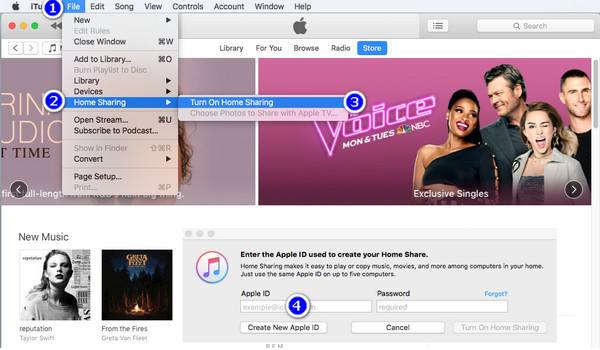
3. lépés Nyissa meg az Otthoni megosztás funkciót az Apple TV-n
Az Apple TV-n lépjen a „Beállítások” > „Fiókok” > „Otthoni megosztás” menüpontra, válassza a „Otthoni megosztás bekapcsolása” lehetőséget, majd adja meg Apple ID-jét és jelszavát.
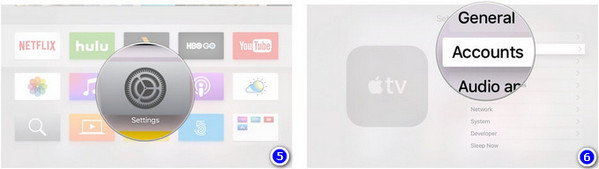
4. lépés: Ossza meg a számítógépen lévő médiatartalmakat az Apple TV-vel
Válassza a „Számítógépek” lehetőséget az Apple TV 4-en, és látni fogja a számítógépén lévő médiatartalmakat az Apple TV-n. Mostantól megkezdheti a Spotify zenék lejátszását a számítógépéről bármely Apple TV modellen.
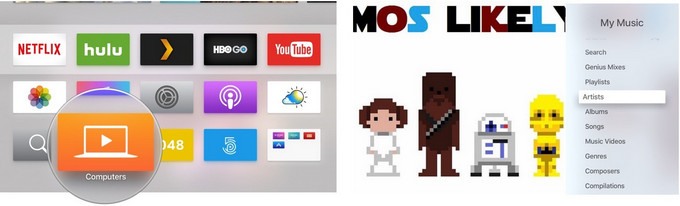
A fenti módszerek végigvezetik Önt, hogyan játsszon le Spotify zenét az Apple TV-n. Néha a Spotify nem játszik le az Apple TV 4-en? Itt az igazi megoldás!
1# Ellenőrizze Spotify-fiókja számlázási állapotát
Nyissa meg a Spotify webböngészőt, jelentkezzen be Spotify Premium-fiókjába, és ellenőrizze, hogy a Spotify Premium-fiók számlázási állapota megfelelően fel van-e terhelve.
2# Frissítse a Spotify alkalmazást
Csak az Apple TV 4K és az Apple TV HD tudja letölteni és telepíteni a Spotify alkalmazást. Ha a Spotify alkalmazás nem működik Apple TV 4K vagy Apple TV HD készüléken, az App Store-ban frissítheti azt.
3# Kényszerített kilépés és indítsa újra az alkalmazást
Nyissa meg az Alkalmazások lapot Apple TV 4K vagy Apple TV HD kezdőlapján. Keresse meg és válassza ki a Spotify alkalmazást a távirányítóval, válassza az „Info” lehetőséget a menüből, majd a „Kényszerített kilépés” lehetőséget. Ezután nyissa meg újra a Spotify alkalmazást a dal lejátszásához.
4# Távolítsa el és telepítse újra a Spotify alkalmazást
A Spotify alkalmazással kapcsolatos probléma megoldásához eltávolíthatja és újratelepítheti a Spotify alkalmazást Apple TV 4K vagy Apple TV HD készülékén.
5# Indítsa újra az Apple TV-t
Kényszerített újraindítást adhat az Apple TV-nek. Tartsa lenyomva a „Vissza” és a „TV/Vezérlőközpont” gombokat a Siri Remote vagy az Apple TV Remote távirányítón.
6# Törölje a Spotify alkalmazás gyorsítótárát
Hallgatási előzményeit és podcast-előfizetéseit a rendszer az Apple TV-n menti, amellyel a Spotify-t ringatja. A probléma megoldásához próbálja meg törölni az alkalmazás gyorsítótárának fájlját. Válassza ki a Spotify alkalmazást az Apple TV 4K vagy Apple TV HD Alkalmazások lapján, majd válassza az „Információ” > „Gyorsítótár törlése” lehetőséget.
7# Ellenőrizze a WiFi kapcsolatot
A Spotify zene Apple TV 4-en való streameléséhez stabil WiFi-kapcsolatra van szükség. Ha a WiFi kapcsolat nem zökkenőmentes, a lejátszás megszakad! Próbálja meg leválasztani az Apple TV 4 WiFi-kapcsolatát, majd csatlakoztassa újra.
Mostantól egyszerűen és egyszerűen élvezheti kedvenc zeneszámait a Spotify szolgáltatásból bármely Apple TV-modell segítségével. Az Apple TV 4 beépített Spotify alkalmazásával dalok és podcastok millióihoz férhet hozzá világszerte. De nem számít, ha nem tudja telepíteni a Spotify alkalmazást a régebbi Apple TV 1st, 2nd, 3rd Gen zenelejátszáshoz, a Spotify Connect és az Apple AirPlay funkciók segítik a Spotify alkalmazást Apple TV-re küldeni mobileszközökről. A Spotify zenehallgatás legjobb módja az összes Apple TV-n az UkeySoft Spotify Music Converter használata. Ezzel a hatékony eszközzel letölthet és konvertálhat Spotify-dalokat, lejátszási listákat és podcastokat egyszerű MP3-hangokká, így a Spotify-dalok örökre megtarthatók, és Spotify-zenéket kaphat az Apple TV 1., 2., 3., 4. generációs Apple TV-jén és bármely más okostévén. .
prompt: meg kell, hogy jelentkezzen be mielőtt kommentálhatna.
Még nincs fiók. Kérjük, kattintson ide Regisztráció.

Konvertálja az Apple Music, az iTunes M4P Dalok és az Audiobook MP3, M4A, AAC, WAV, FLAC fájlokat stb.

Élvezze a biztonságos és szabad digitális életet.
Hasznosság
multimédia
copyright © 2023 UkeySoft Software Inc. Minden jog fenntartva.
Még nincs hozzászólás. Mondj valamit...